თუ თქვენ მუშაობთ მსხვილ დოკუმენტებზე Microsoft Word 2013 ტექსტის რედაქტორში, თქვენ სავარაუდოდ ხშირად დახურავთ და გახსნით მას დასრულებამდე. ბოლო დროს გახსნილ დოკუმენტებზე წვდომის გასაადვილებლად, შეგიძლიათ შექმნათ მალსახმობი თქვენი კომპიუტერის სამუშაო მაგიდაზე. თუ უკვე გაქვთ სამუშაო მაგიდის მალსახმობი Word- ისთვის, გააკეთეთ ამ მალსახმობის ასლი.
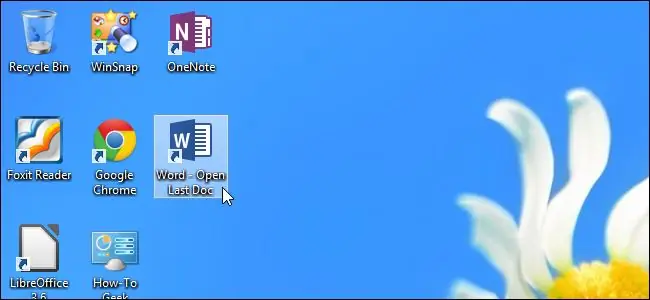
ინსტრუქციები
Ნაბიჯი 1
შეცვალეთ შემდეგ დირექტორიაში "C: / Program Files (x86) Microsoft Office / Office15 / WINWORD. EXE". მარჯვენა ღილაკით დააჭირეთ WINWORD. EXE- ს და აირჩიეთ Send to Desktop (შექმენით მალსახმობი).
ნაბიჯი 2
დააჭირეთ მაუსის მაუსის მარჯვენა ღილაკს და ჩამოსაშლელი მენიუდან აირჩიეთ Properties. მოათავსეთ კურსორი სამიზნე რედაქტირების უჯრედში, შეინარჩუნეთ ბრჭყალები და შეიყვანეთ ბრძანება / mfile1. დააჭირეთ "OK" - ს თქვენი ცვლილებების შესანახად.
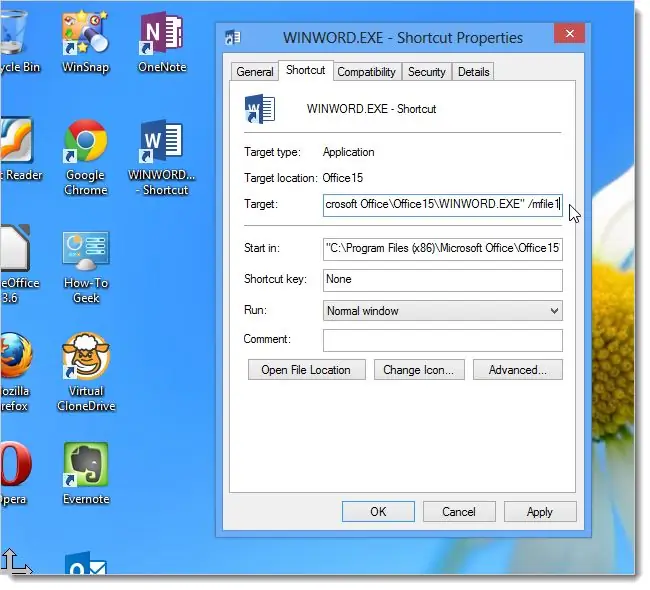
ნაბიჯი 3
შეცვალეთ მალსახმობის სათაური ბოლო ღია დოკუმენტად.






